Viimati uuendatud

Nagu Maci ja Windowsi arvutites, pääseb nüüd hõlpsalt juurde oma iPhone'i ja iPadi failidele ja kaustadele. Rakenduse Failid kasutamist iOS-is saate teha järgmiselt.
Rakendus Files iPhone'i ja iPadi jaoks on koht, kus leiate dokumente, fotosid, videoid ja heli, mis on salvestatud mitmesse kohta. Esmalt tutvustati rakendust iOS 11, rakendus Files sisaldab kohalikku ja iCloudi sisu; võite leida ka dokumente, mis on salvestatud kolmandate osapoolte teenustes, näiteks Google Drive ja Dropbox. Rakenduse Files kasutamist saate teha järgmiselt.
Failide rakendus
Rakendus Failid pakub kahte vahekaarti: Viimane ja Sirvi. Esimene sisaldab linke hiljuti lisatud või muudetud failidele, teine aga jagab kirjed kolme ossa: asukohad, eelistused ja sildid.
Asukohad
Jaotises Asukohad leiate lingid saidil Minu iPhone (või iPad), iCloud Drive ja Hiljuti kustutatud. Vajaduse korral (vt allpool) näete linke ka muude tootjate teenustele.
- Minu iPhone'is: siit leiate oma seadmesse salvestatud faile spetsiaalselt kolmandate osapoolte rakenduste kaudu. Need on tavaliselt rakenduse käitamiseks vajalikud kõrgetasemelised dokumendid. Üldiselt peaksite neid faile kustutama ainult siis, kui eemaldate rakenduse ka oma seadmest.
- iCloud Drive: siin saate üksikute failide käsitsi salvestada, neile juurde pääseda ja neid redigeerida. Salvestatud sisule pääsete juurde oma mobiilseadmete rakenduse Failid kaudu või logides sisse iCloud.com i kõigisse arvutitesse, Maci või muul viisil. Samuti saavad kõik Mac-i kaustades Töölaua- ja Dokumendid olevad failid olla automaatselt salvestatud iCloud Drive'i. Sel viisil saate faile salvestada sinna, kus tavaliselt neid oma Macis hoiate, ja need muutuvad kättesaadavaks saidil iCloud.com ja kõigis teie seadmetes.
- Hiljuti kustutatud: kui kustutate faili oma iPhone'ist või iCloud Drive'ist, saadetakse see siia vajaduse korral hõlpsaks taastamiseks. Teil on 30 päeva enne andmete lõplikku kustutamist.
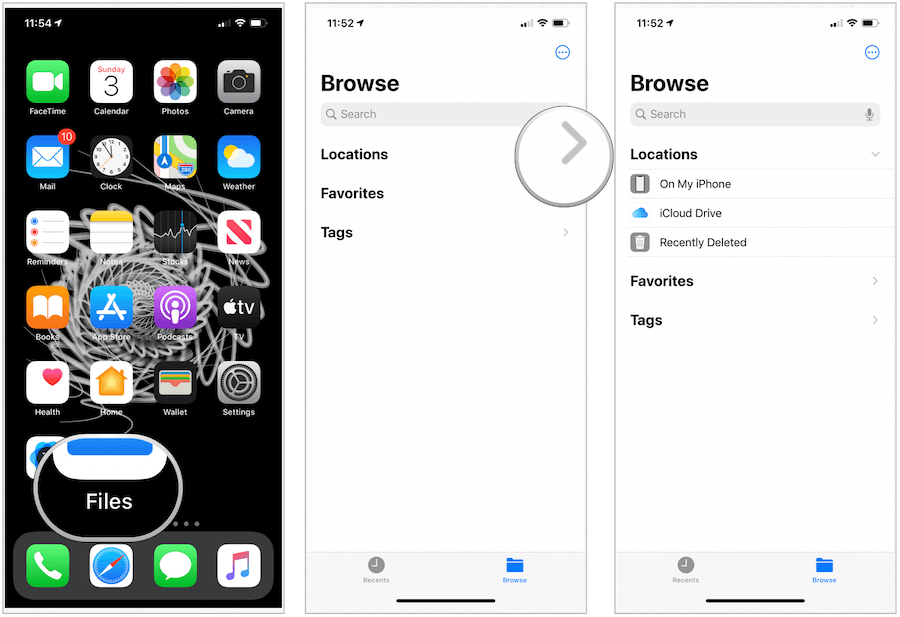
Rakendust Failid toetavate kolmandate osapoolte pilveteenuste loend kasvab pidevalt. See sisaldab selliseid teenuseid nagu Box, DropBox, OneDrive, ibi, Adobe Creative Cloud, Google Drive ja palju muud. Kui teie seadmes on saadaval saadaval kolmanda osapoole rakendus, näete linki saidi jaoks Rohkem asukohti kuvatakse rakenduse Failid jaotises Asukohad.
Kolmanda osapoole draivile juurdepääsu aktiveerimiseks rakenduses Failid toimige järgmiselt.
- Puudutage nuppu Rakendus Failid seadme avaekraanil.
- Valige Rohkem asukohti jaotise Sirvi all jaotises Asukohad.
- Lülitage draivid, mida soovite lisada.
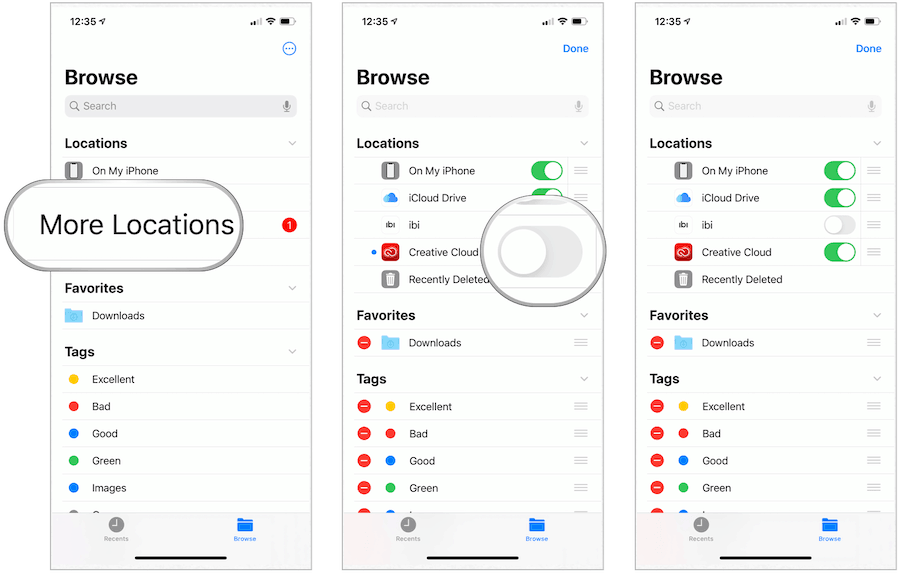
Rakendus Failid võimaldab teil lisada oma kolmanda osapoole pilveteenuseid - näiteks Box, Dropbox, OneDrive, Adobe Creative Cloud, Google Drive ja palju muud - nii et pääsete juurde kõigile oma failidele seadmed. ICloud Drive'is hoitavad kirjed ilmuvad rakenduses Failid automaatselt, kuid selleks, et pääseda neile ka rakenduses Failid, peate seadistama oma muud pilveteenused.
Lemmikud
Rakenduses Failid saate lemmikuteks muuta mis tahes kausta või faili. Seejuures kuvatakse need alati rakenduse Failid jaotises Sirvimine jaotises Asukohad.
Eelistuse loomiseks toimige järgmiselt.
- Puudutage nuppu Rakendus Failid seadme avaekraanil.
- Vali Sirvige sakk.
- Pika koputage fail või kaust soovid teha lemmiku.
- Valige Lemmik menüüst.
Valitud fail või kaust on nüüd rakenduse Failid vahekaardi Sirvi eelistuste all.
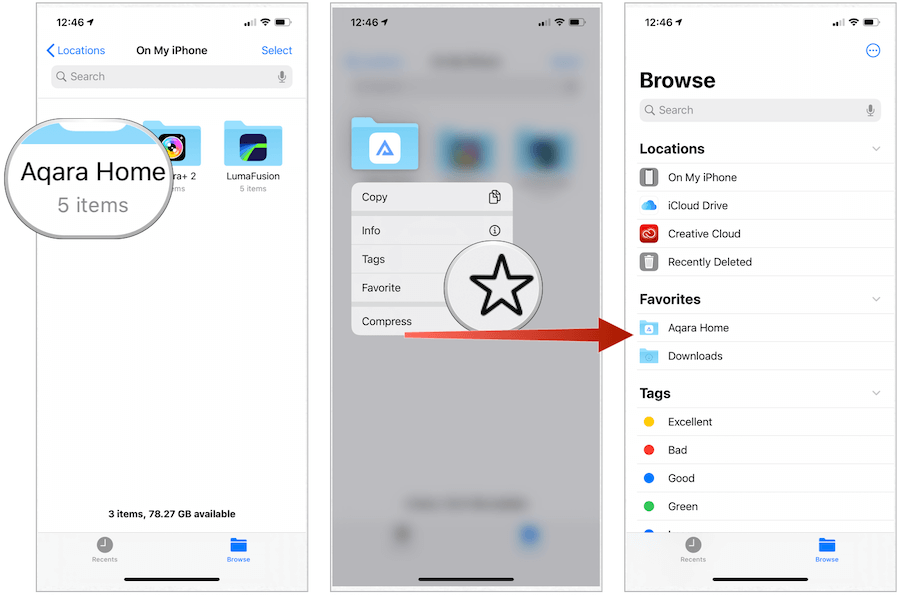
Eelistuse kustutamine:
- Puudutage nuppu Rakendus Failid seadme avaekraanil.
- Vali Sirvige sakk.
- Pika koputage fail või kaust soovid lemmiku ära võtta.
- Valige Ebasoovitav menüüst.
Sildid
Kui lisate värvilisi ja kohandatud silte nimega Sildid, saate rakenduses Failid sisu leidmise hõlpsamaks muuta, olenemata dokumendi asukohast. Sildid, kui need on loodud, edastatakse need vajadusel MacOS-i seadmetesse.
Sildi loomiseks toimige järgmiselt.
- Puudutage nuppu Rakendus Failid seadme avaekraanil.
- Vali Sirvige sakk.
- Pika koputage fail või kaust soovite sildistada.
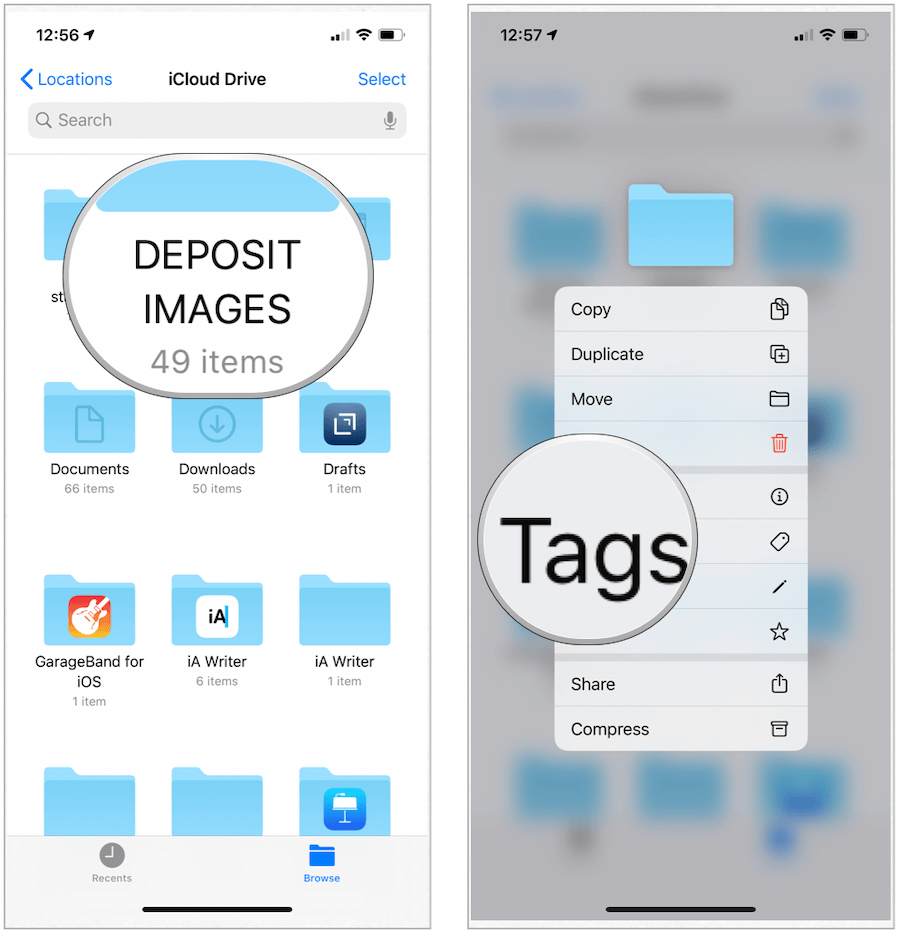
Järgmine:
- Valige siltide loendist või Lisage uus silt. Kui loote uut silti, lisage a nimi ja värv, seejärel koputage Valmis.
- Valige Valmis.
Hiljuti loodud silt on nüüd saadaval rakenduse Failid vahekaardi Sirvi alt.
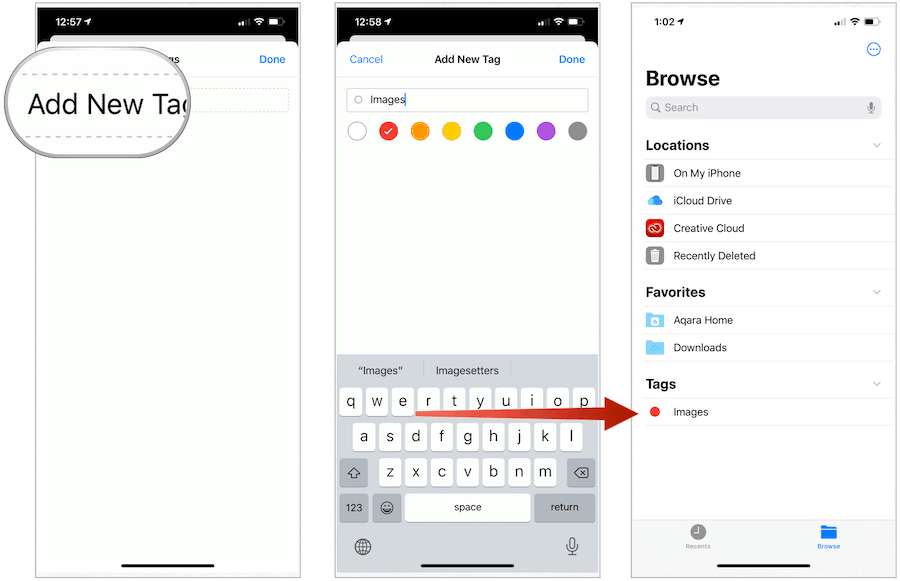
Sildi ümbernimetamiseks toimige järgmiselt.
- Koputage ikooni Veel ikooni rakenduse Failid vahekaardi Brauser paremas ülanurgas.
- Valige Redigeeri.
- Koputage ikooni nimi olemasoleva sildi.
- Sisestage nimi oma uue sildi.
- Koputage Valmis.
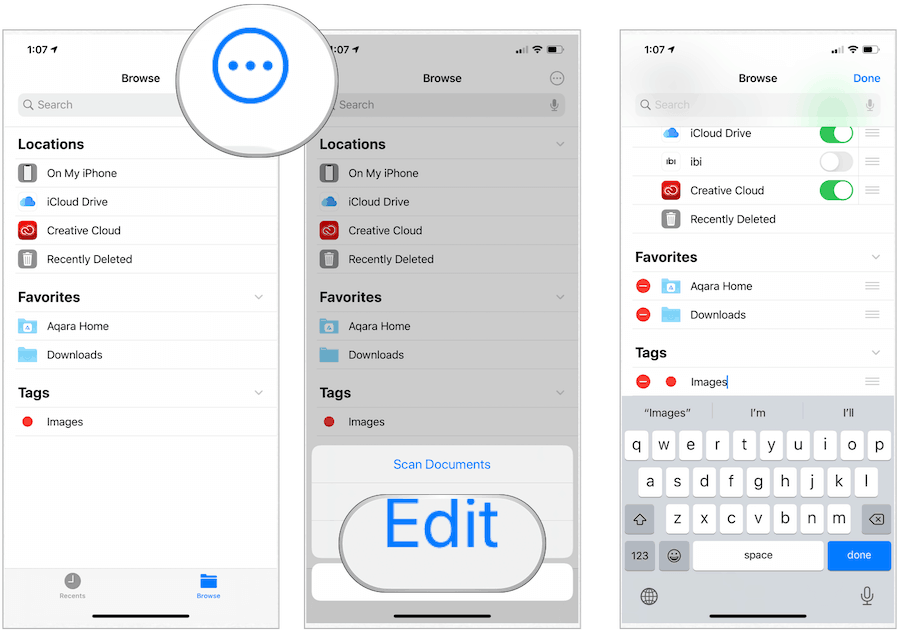
Failide teisaldamine ja jagamine
Rakenduses Failid saate faile erinevatesse asukohtadesse teisaldada või kopeerida. Failide teisaldamine tähendab tavaliselt olemasoleva faili saidi muutmist samale draivile, samas kui faili kopeerimiseks ühest draivist teise kasutatakse kopeerimist.
Näiteks teisaldaksite iCloudi faili ühest kohast iCloudis teise, kuid kopeeriksite faili siis, kui soovite iCloudi faili kohalikku seadme draivi salvestada.
Failide teisaldamine / kopeerimine
IPadis saate andmete teisaldamiseks / kopeerimiseks lohistada faile rakenduse Failid eri kohtadesse. IPhone'is või iPod touchis toimub protsess veel mõned sammud.
- Minge kohta, kust soovite faili uude asukohta kolida.
- Valige Valige paremas ülanurgas.
- Puudutage nuppu faili soovite liikuda.
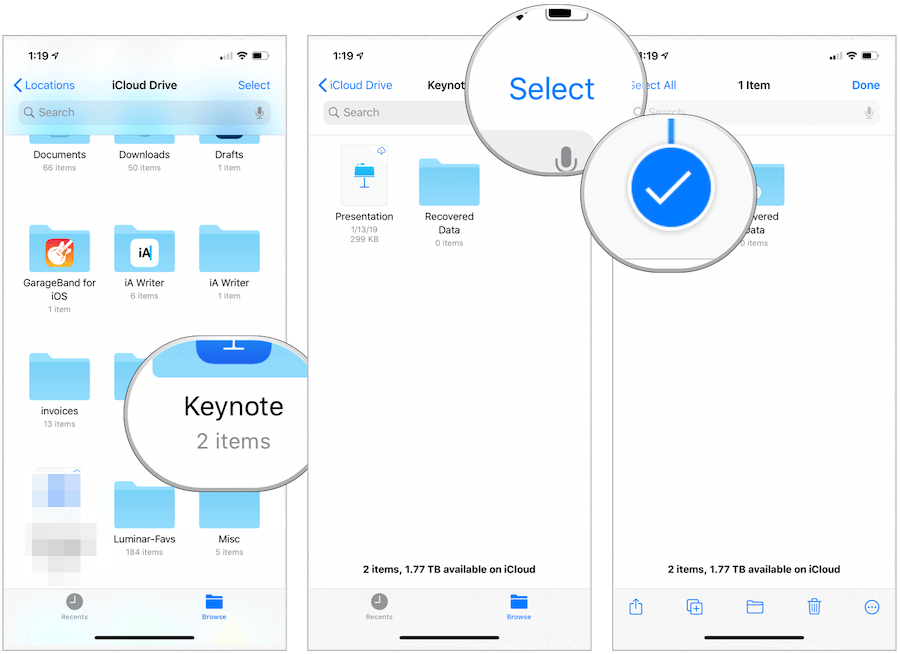
Järgmine:
- Valige kaustaikoon põhjas.
- Puudutage nuppu asukoht kuhu soovite faili teisaldada.
- Valige Teisalda / Kopeeri paremas ülanurgas.
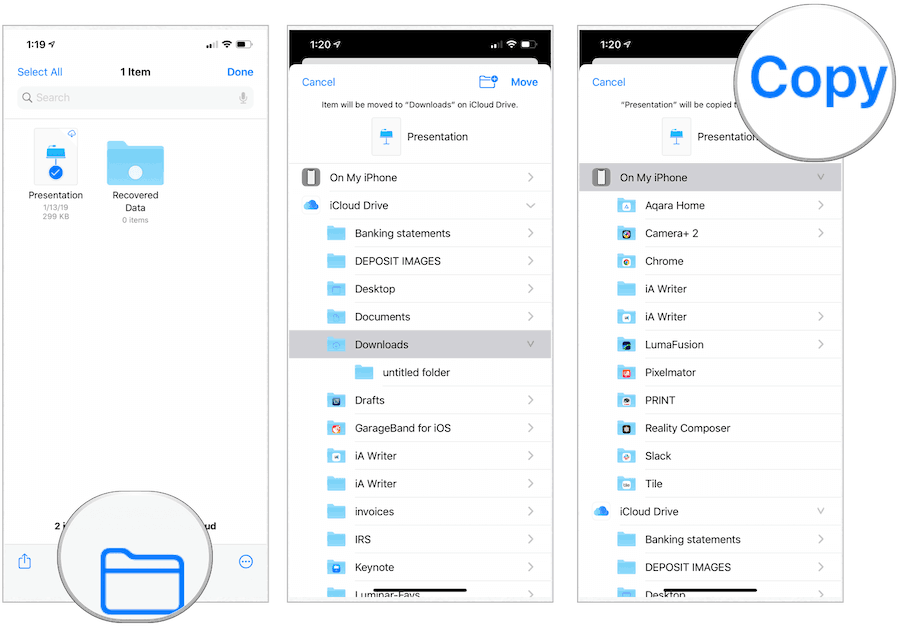
Failide ja kaustade ühiskasutus
Lõpuks saate faile või kaustu jagada rakenduses Failid. Saate jagada mis tahes kausta või andmeid, mis on salvestatud ainult iCloud Drive'i. Kui need on failid Leheküljed, Numbrid või Keynote, saate lubada teisel isikul (isikutel) koostööd teha ja dokumendis muudatusi teha. Vastasel juhul jagate andmeid samamoodi nagu iga teine.
Selleks tehke järgmist.
- Minge sellesse kohta, kust soovite faili uude asukohta kolida.
- Valige Valige paremas ülanurgas.
- Puudutage nuppu faili soovite liikuda.
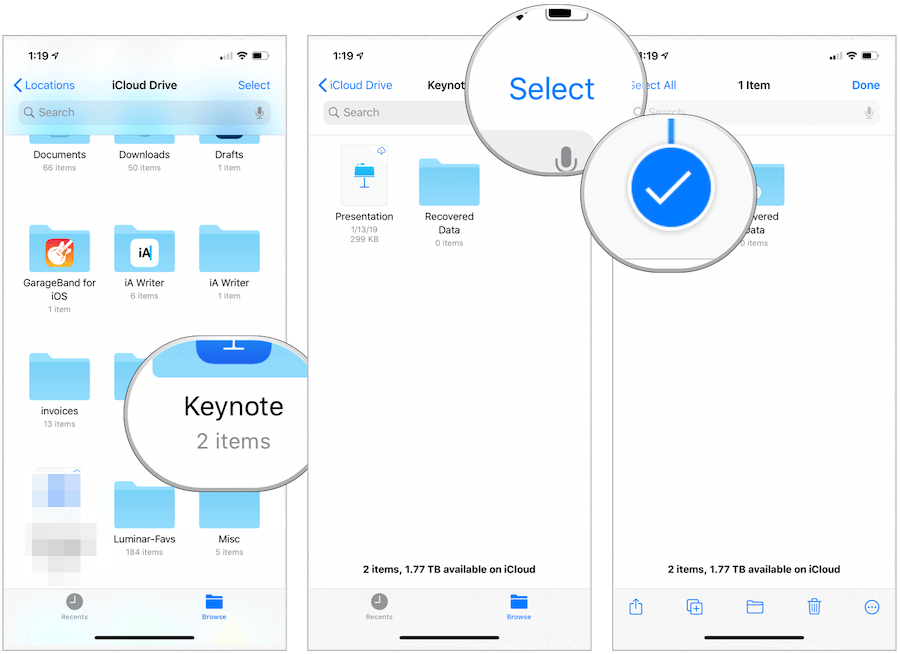
Järgmine:
- Valige jagamise ikoon all vasakul.
- Koputage Lisa inimesi.
- Valige, kuidas soovite kausta või faili jagada. Valikute hulka kuuluvad AirDrop-sõnumid, Mail ja palju muud.
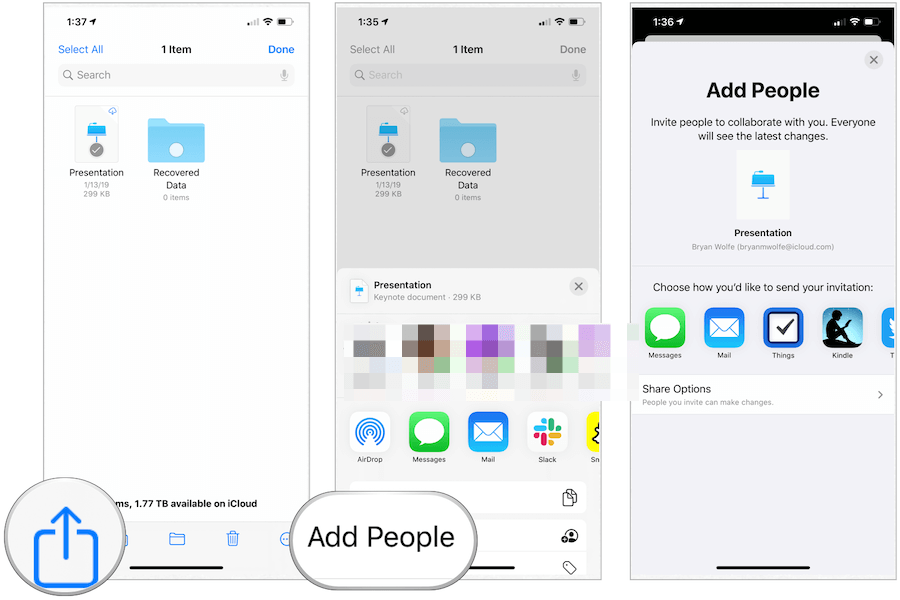
Kokkuvõte
Nagu Maci ja Windowsi arvutites, pääseb nüüd hõlpsalt juurde oma iPhone'i ja iPadi failidele ja kaustadele. Rakendus Failid pakub erinevaid funktsioone, sealhulgas võimalust näha kolmandate osapoolte draive. Sealt saate lisada lemmikuid või silte ja palju muud. Rakendust Failid saab tasuta kasutada kõikides Apple'i mobiilseadmetes.
